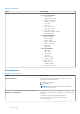Owners Manual
Table Of Contents
- Vostro 3501 Handbuch zu Setup und technischen Daten
- Inhaltsverzeichnis
- Computer einrichten
- Erstellen eines USB-Wiederherstellungslaufwerks für Windows
- Gehäuseübersicht
- Technische Daten
- Software
- System-Setup
- Wie Sie Hilfe bekommen

Tasten Navigation
<Esc> Wechselt zur vorherigen Seite, bis das Hauptfenster angezeigt wird. Durch Drücken der Esc-Taste im
Hauptfenster wird eine Meldung angezeigt, die Sie auffordert, alle nicht gespeicherten Änderungen zu speichern.
Anschließend wird das System neu gestartet.
Boot Sequence
Mit der Startreihenfolge können Sie die vom System-Setup festgelegte Reihenfolge der Startgeräte umgehen und direkt von einem
bestimmten Gerät (z. B. optisches Laufwerk oder Festplatte) starten. Während des Einschalt-Selbsttests (POST, Power-on Self Test),
wenn das Dell Logo angezeigt wird, können Sie:
● Das System-Setup mit der F2-Taste aufrufen
● Einmalig auf das Startmenü durch Drücken der F12-Taste zugreifen.
Das einmalige Startmenü zeigt die Geräte an, die Sie starten können, einschließlich der Diagnoseoption. Die Optionen des Startmenüs
lauten:
● Wechseldatenträger (soweit verfügbar)
● STXXXX-Laufwerk
ANMERKUNG: XXXX gibt die Nummer des SATA-Laufwerks an.
● Optisches Laufwerk (soweit verfügbar)
● SATA-Festplattenlaufwerk (falls vorhanden)
● Diagnostics (Diagnose)
ANMERKUNG: Bei Auswahl von Diagnose wird der SupportAssist-Diagnose-Bildschirm angezeigt.
Der Startreihenfolgebildschirm zeigt auch die Optionen zum Zugriff auf den System-Setup-Bildschirm an.
BIOS-Setup
ANMERKUNG:
Abhängig von Ihrem und den installierten Geräten werden manche der in diesem Abschnitt beschriebenen Elemente
möglicherweise nicht angezeigt.
Übersicht
Tabelle 23. Übersicht
Option Beschreibung
Systeminformationen
In diesem Abschnitt werden die primären Hardwarefunktionen des
Computers aufgelistet.
Die Optionen sind:
● System Information
○ BIOS version
○ Service Tag
○ Asset Tag
○ Manufacture Date
○ Ownership Date
○ Express Service Code
○ Ownership Tag
○ Signed Firmware Update
● Battery
○ Primary
○ Battery Level
○ Battery State
○ Health
System-Setup 25